Cara Memperbaiki File Excel Yang Corrupt Secara Online
Microsoft Excel merupakan program perangkat lunak yang bisa dipakai untuk mengolah kata dan data. Ada banyak dokumen yang sudah dibuat memakai aplikasi buatan Microsoft ini, jika Anda salah satu orang yang sering mengerjakan tugas di Excel dan sedang mengalami file yang rusak atau Corrupt maka tidak perlu khawatir karena ada cara yang bisa dipakai dalam mengatasi masalah tersebut.
Memperbaiki file Excel yang Corrupt secara online bisa menjadi solusi untuk Anda yang sedang memiliki dokumen Excel yang rusak. Jika cara offline sudah tidak berhasil maka gunakan cara online ini dengan memanfaatkan situs yang memiliki fitur memperbaiki file Excel yang tidak bisa dibuka.
Pada kasus seperti ini biasanya file Excel yang Corrupt akan menampilkan tulisan “The file is corrupt and cannot be opened”. Artinya file Excel yang mau dibuka telah mengalami kerusakan sehingga tidak bisa dibuka.
Jika Anda mendapatkan pesan tersebut pada saat membuka dokumen Excel, maka berikut sobat-tutorial.com memberikan tutorial agar bisa mengatasi masalah tersebut. Jadi jika ingin mengetahuinya maka simak baik-baik penjelasan yang diberikan.
Cara Memperbaiki File Excel Yang Corrupt Secara Online
Ada 3 cara yang bisa dilakukan dalam memperbaiki file Excel yang rusak secara online. Adapun caranya memanfaatkan situs yang sudah memiliki fitur repair file. Untuk tutorialnya bisa dilihat di bawah ini.
1. Menggunakan situs Officerecovery
Jika memiliki file Excel yang rusak karena virus maka Anda bisa mencoba memakai situs Officerecovery. Namun sebelum itu kita harus menginstal browser Google Chrome dan sejenisnya pada laptop atau PC yang dipakai agar bisa mengakses situs tersebut. Berikut langkah-langkah yang bisa dipelajari.
- Pertama buka browser di laptop atau PC Anda.
- Pada kolom pencarian ketikkan online. officerecovery.com.
- Nanti Anda akan diarahkan ke tampilan situsnya.
- Kemudian klik tombol Choose File dan masukkan file Excel yang mau diperbaiki.
- Lalu tunggu proses repair file Excel sampai selesai.
- Jika sudah maka silahkan klik tombol Download untuk memulai menyimpan file Excel yang sudah diperbaiki.
- Terakhir buka file Excel dan lihat apakah sudah bisa dibuka dan menampilkan data dengan lengkap.
- Selesai.
Baca juga:
2. Menggunakan Situs ASPOSE
Selain cara di atas, kita juga bisa memakai situs ASPOSE yang bisa membantu pengguna Microsoft Excel untuk memperbaiki file secara online dan gratis. Dengan memakai situs ini kita bisa memulihkan data dari file Excel yang rusak secara online tanpa instalasi.
File Excel yang sudah rusak setelah di Recovery bisa menjadi masalah bagi kebanyakan orang apalagi jika berisikan dokumen atau laporan penting. Nah, Anda bisa mencoba aplikasi perbaikan ASPOSE.Cells untuk memulihkan file Excel yang Corrupt. Berikut tutorial yang bisa dipelajari.
- Seperti biasa buka browser di laptop misalnya Google Chrome.
- Lalu kunjungi situs products.aspose.app.
- Setelah masuk ke situsnya, klik tombol Jatuhkan atau Unggah File Anda.
- Kemudian berikan centang pada opsi Perbaiki Data Saja.
- Pada bagian Simpan Sebagai, pilih format XLSX yang merupakan format dari file Excel.
- Jika sudah maka silahkan Anda klik tombol Memperbaiki untuk memulai proses perbaikan file Excel.
- Tunggu prosesnya sampai selesai dan simpan file Anda.
3. Perbaiki File Excel Melalui EaseUS
Cara ketiga atau terakhir yang bisa dicoba adalah memakai aplikasi EaseUS yang bisa dipakai dalam mempebaiki file Excel 2007, 2010, 2013, 2016 dan 2019 yang mengalami kerusakan.
File korup sudah menjadi masalah umum saat memakai Microsoft Excel sehingga sudah banyak cara yang bisa mengatasi hal tersebut. Salah satu caranya memakai aplikasi EaseUS, untuk tutorialnya bisa Anda pelajari di Bawah ini.
- Silahkan instal aplikasi EaseUS di laptop.
- Kemudian pada tampilan beranda, klik Select File agar bisa memilih dan memasukkan file Excel yang sudah rusak dengan eksitensi xls, xlsx, xlt, xltm dan sebagainya.
- Setelah itu masukkan alamat email dan kode verifikasi pada gambar Capctcha dan klik tombol Berikutnya untuk lanjut.
- Silahkan menunggu proses perbaikan file Excel.
- Jika sudah maka silahkan Anda unduh filenya dan buka di laptop untuk melihat hasilnya.
Akhir Kata
Demikianlah tutorial dalam memperbaiki file Excel yang Corrupt secara online. Semoga dengan mengikuti tutorial di atas Anda dapat memperbaiki segala jenis dokumen Excel, jika masih ada yang mau ditanyakan jangan sungkan memberikan komentar. Sekian dan terima kasih.

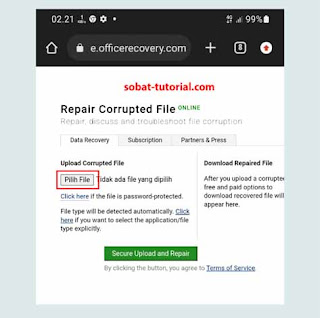

Post a Comment for "Cara Memperbaiki File Excel Yang Corrupt Secara Online"